Degenen onder u die in een kantooromgeving werken, hebben hoogstwaarschijnlijk toegang tot een hele reeks producten die uw werk vergemakkelijken.
Het hebben van een abonnement op de Microsoft Office-suite kan bijvoorbeeld erg voordelig zijn, omdat deze wordt geleverd met vrijwel alle tools die u ooit nodig heeft.
Dit omvat toegang tot een persoonlijke informatiemanager en e-mailclient genaamd Microsoft Outlook.
Houd er echter rekening mee dat het beheren van werkomgevingen gemakkelijker wordt gemaakt bij het gebruik van groepsbeleid, aangezien dit beleid is dat wordt toegepast vanuit een enkel beheerdersaccount en van toepassing is op alle pc's in een werkruimte..
Een ding dat u echter moet weten over het gebruik van Outlook, is dat de beveiligingsmodus moet worden geconfigureerd om de instellingen van Groepsbeleid te gebruiken. Bovendien moeten de beveiligingsinstellingen sowieso worden geconfigureerd voor de algemene gezondheid en veiligheid van uw pc.
Hoe configureer ik de beveiligingsinstellingen van Outlook?
1. Zorg ervoor dat de beveiligingsinstellingen van Outlook voldoen aan het groepsbeleid
- druk op start
- Typ Register-editor en open het
- Ga naar de volgende sleutel:
- HKCU \ Software \ Policies \ MicrosoftOffice \ 16.0 \ outlook \ security
- Verander de waarde van REG_DWORD van AdminSecurityMode naar 2
Heeft u problemen met het openen van de Register-editor? Bekijk dit uitgebreide artikel voor meer informatie over de kwestie.
2. Configureer Outlook-beveiligingsinstellingen voor persoonlijk gebruik
2.1 Stel Outlook in als een internetzone
- Lancering Outlook
- Ga naar Gereedschap
- Selecteer Opties
- Ga naar het Veiligheid tabblad
- Onder Veilige inhoud, Kiezen Internet
- Klik OK
2.2 Zone-instellingen aanpassen
- Lancering Outlook
- Ga naar Gereedschap
- Selecteer Opties
- Ga naar het Beveiliging tabblad
- Onder Veilige inhoud, Kiezen Zone-instellingen ...
- druk op OK
- Kiezen Aangepast niveau
- Selecteer Inschakelen
- U kunt ook Vragen voor iedereen kiezen Active X, Java, en Scripting opties
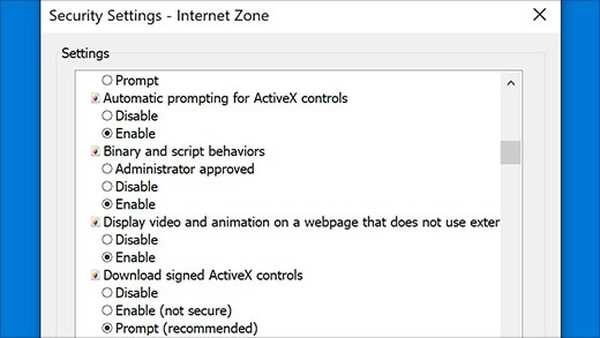
- U kunt ook Vragen voor iedereen kiezen Active X, Java, en Scripting opties
- druk op OK
Notitie: Oplossingen 2.1 en 2.2 helpen om Active X-inhoud rechtstreeks in de e-mail te zien
Bent u Outlook beu? Bekijk dit artikel voor enkele geweldige alternatieven
2.3 Schakel waarschuwingen voor programmatoegang uit
- Inloggen ramen met behulp van een account met beheerdersrechten
- Alleen beheerders kunnen deze instelling wijzigen
- Open Outlook
- Klik het dossier
- Ga naar Opties
- In de Outlook Opties venster, klik op Vertrouwenscentrum
- Klik Trust Center-instellingen
- Klik in het Vertrouwenscentrum-venster op Programmatische toegang
- Selecteer de optie Waarschuw me nooit voor verdachte activiteiten (niet aanbevolen)
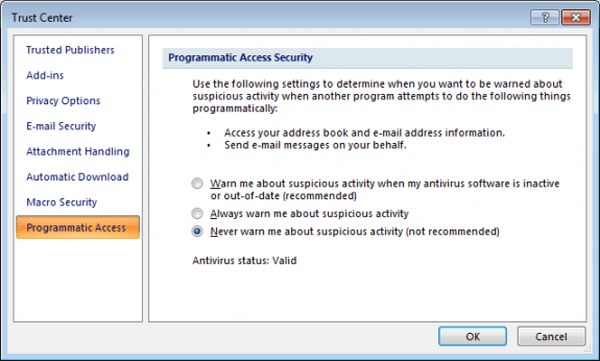
- Hierdoor worden de waarschuwingsberichten uitgeschakeld
- Klik OK tweemaal
Door deze stap te volgen, kunt u het weergeven van waarschuwingen uitschakelen die aangeven dat een programma probeert toegang te krijgen tot e-mailadresinformatie of namens u berichten te verzenden.
Dit zijn de meest voorkomende beveiligingsinstellingen en -scenario's die u mogelijk tegenkomt bij het gebruik van Outlook. Door deze stappen te volgen, zou u geen van deze problemen meer moeten tegenkomen.
Als u op de hoogte bent van andere Outlook-beveiligingsinstellingen die mogelijk moeten worden opgelost, deel deze dan in de opmerkingen hieronder en we zullen deze in de toekomst bespreken.
GERELATEERDE ARTIKELEN DIE U MOET BEKIJKEN:- Hoe u de beste Outlook-herinneringsgeluiden downloadt
- Hoe u Outlook kunt repareren, kan uw databasefout niet upgraden
- Oplossing: nieuwe mappen verschijnen niet in Outlook
- Outlook-gidsen
 Friendoffriends
Friendoffriends


![Microsoft introduceert Windows 8.1 Enterprise Preview [download]](https://friend-of-friends.com/storage/img/images/microsoft-rolls-out-windows-81-enterprise-preview-[download].jpg)
![Windows 8 Pro Discount Upgrade van Windows XP en ontvang 15% korting [zakelijke gebruikers]](https://friend-of-friends.com/storage/img/images/windows-8-pro-discount-upgrade-from-windows-xp-and-get-15-off-[business-users]_2.jpg)